4.13 Drucken eines Kalenders
Mithilfe der Option "Kalender drucken" können Sie Termine, Jobs und Notizen in verschiedenen Formaten und auf verschiedenen Papiergrößen drucken. Sie können den Kalender auch in verschiedenen Seitenlayouts drucken, z. B. "Tägliche Termine", "Tageskalender (Text)", "Tagesplan", "Tag, dreigeteilt (Querformat)", "Erweiterter Tageskalender" sowie "Franklin Day Calendar". Wenn Sie den Kalender auf einem Farbdrucker ausdrucken, wird er in Vollfarbe ausgegeben. Damit wird angezeigt, welche Termine zu welchem Kalender gehören und welche Termine Kategorien haben.
4.13.1 Drucken des Hauptkalenders
-
Klicken Sie auf > > .
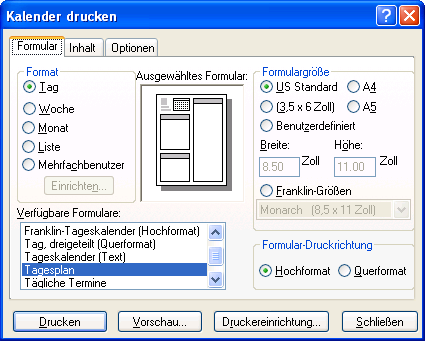
-
Klicken Sie auf ein Kalenderformat im Gruppenfeld .
-
Klicken Sie auf eine Papiergröße im Gruppenfeld .
-
Klicken Sie unter auf ein Kalenderlayout.
-
Klicken Sie auf oder .
-
Klicken Sie auf das Register und geben Sie ein Startdatum ein. Wählen Sie anschließend weitere Optionen aus.
-
(Optional) Ändern Sie die Schrift, indem Sie auf die Schaltfläche klicken und die gewünschte Schriftart und -größe auswählen.
-
Klicken Sie auf das Register und wählen Sie weitere Optionen aus.
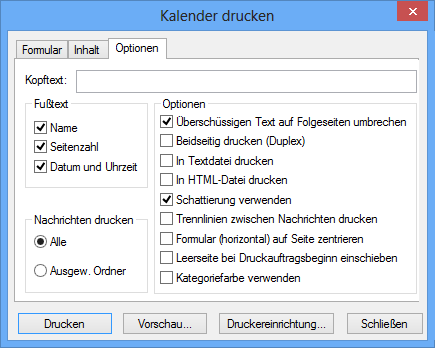
-
Klicken Sie auf die Schaltfläche , um sich das Erscheinungsbild des Terminplans mit den gewählten Optionen anzusehen. Ändern Sie gegebenenfalls die Optionen.
-
Klicken Sie auf .
Wenn Sie einen persönlichen Kalender erstellt haben, werden standardmäßig persönliche Nachrichten in die Hauptkalendernachrichten eingeschlossen.
4.13.2 Drucken eines bestimmten Kalenders
-
Wählen Sie in der Ordnerliste den zu druckenden Kalender aus.
-
Klicken Sie auf > .
-
Wählen Sie Druckoptionen für den Kalender wie gewünscht aus.
-
Wählen Sie im Karteireiter die Option im Feld aus.
-
Klicken Sie auf die Schaltfläche , um sich das Erscheinungsbild des Terminplans mit den gewählten Optionen anzusehen. Ändern Sie gegebenenfalls die Optionen.
-
Klicken Sie auf .
4.13.3 Drucken der Kalender mehrerer Benutzer
-
Sie müssen Vertretungsrechte zum Lesen für die Mailboxen aller Benutzer haben, deren Terminpläne Sie drucken möchten.
-
Klicken Sie auf > , um sicherzustellen, dass alle Benutzer, deren Terminpläne gedruckt werden sollen, in der Vertretungsliste angezeigt werden. Falls sie nicht angezeigt werden, fügen Sie sie hinzu.
-
Klicken Sie auf > .
-
Klicken Sie im Gruppenfeld auf "Mehrfachbenutzer". Klicken Sie auf und wählen Sie anschließend die Benutzer aus, deren Terminpläne Sie drucken möchten.
-
Geben Sie unter die maximale Anzahl der Terminpläne an, die pro Seite gedruckt werden sollen.
Geben Sie beispielsweise die Zahl 3 ein, wenn Sie die Terminpläne von neun Benutzern, aber nur jeweils drei Terminpläne pro Seite drucken möchten.
-
Klicken Sie auf .
-
Klicken Sie unter auf ein Kalenderlayout.
-
Klicken Sie auf eine Papiergröße im Gruppenfeld .
-
Klicken Sie auf oder .
-
Klicken Sie auf das Register und wählen Sie weitere Optionen aus.
-
Klicken Sie auf das Register und wählen Sie weitere Optionen aus.
-
Klicken Sie auf die Schaltfläche , damit Sie sich das Erscheinungsbild des Gruppenlayouts mit den gewählten Optionen ansehen können.
-
Klicken Sie auf .